Um posicionamento de caminho restringe o ponto selecionado de um componente a um caminho. Você define o caminho selecionando uma ou mais entidades na montagem. Você pode definir o passo, a guinada e rolagem do componente conforme ele percorre o caminho.
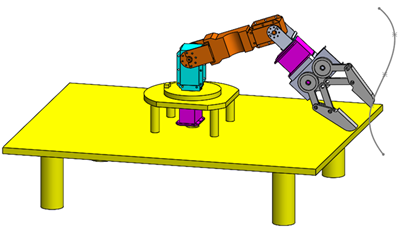
Para adicionar um posicionamento de caminho:
- Clique em Posicionamento
 (barra de ferramentas Montagem) ou em .
(barra de ferramentas Montagem) ou em .
- No PropertyManager, na guia Avançado, clique em Posicionamento de caminho
 .
.
- Em Seleções de posicionamento:
- Para Vértice do componente, selecione o vértice do componente a anexar ao caminho.
- Para Seleção de caminho, selecione curvas contíguas, arestas e entidades de esboço. Para facilitar a seleção, clique em SelectionManager.
Exemplo de seleção do vértice do componente e seleção de caminho:
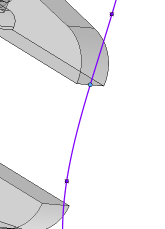
- Em Tipo de Posicionamentos, para Restrição de caminho, selecione um:
| Opção |
Descrição |
|---|
| Livre |
Permite arrastar o componente ao longo do caminho. |
| Distância ao longo do caminho |
Restringe o vértice a uma distância específica do final do caminho. Insira a distância. Selecione Inverter dimensão para mudar a extremidade de onde a distância é medida. |
| Porcentagem ao longo do caminho |
Restringe o vértice a uma distância especificada em porcentagem ao longo do caminho. Insira a porcentagem. Selecione Inverter dimensão para mudar a extremidade de onde a distância é medida. À distância especificada em Distância ao longo do caminho ou Porcentagem ao longo do caminho é atribuído o nome de variável D1@PathMaten
, que você pode usar em equações, propriedades personalizadas e tabelas de projetos.
|
- Para Controle de passo/guinada, selecione um dos seguintes:
| Opção |
Descrição |
|---|
| Livre |
O passo e guinada do componente não são restritos. |
| Seguir caminho |
Restringe um eixo do componente a ser tangente ao caminho. X, Y e Z. Selecione ou desmarque Inverter. |
- Para Controle de giro, selecione um dos seguintes:
| Opção |
Descrição |
|---|
| Livre |
O componente pode girar livremente. |
| Vetor acima |
Restringe um eixo do componente a ficar alinhado ao vetor que você selecionar. Selecione uma aresta linear ou face plana para Vetor acima. X, Y e Z. Selecione ou desmarque Inverter. |
Você não pode usar o mesmo eixo em Controle de arfagem/guinada e Controle de rolagem.
- Clique em
 .
.